Vorinstallierte Windows Apps entfernen
Inhaltsverzeichnis
In der Welt der Technologie ist Bloatware – unerwünschte Software, die von Herstellern auf neuen Geräten vorinstalliert wird – ein allgegenwärtiges Ärgernis für viele Nutzer.
Obwohl diese Programme oft mit der Absicht eingeführt werden, den Nutzern zusätzliche Funktionen zu bieten, enden sie häufig als ungenutzte Ressourcenfresser, die Speicherplatz belegen und die Systemleistung beeinträchtigen. Unter Windows ist die Entfernung dieser unerwünschten Anwendungen besonders schwierig.
Wir zeigen dir hier wie du selber bestimmen kannst welche Software du nutzen möchtest und Windows Bloatware nach belieben entfernen kannst für Windows 10 und 11.
Warum die Deinstallation von Bloatware eine Herausforderung ist
Einige der vorinstallierten Anwendungen sind tiefer in das Betriebssystem integriert als normale Apps. Dies bedeutet, dass sie nicht nur einfache Programme sind, die man deinstallieren kann, sondern teilweise Teil des größeren Windows-Ökosystems.
Wichtig zu beachten ist, dass die Entfernung potenziell die Stabilität des Systems beeinträchtigen kann gerade wenn Bloatware nicht direkt am Anfang entfernt wird.
Daher empfehlen wir, die Entfernung von Bloatware bei der ersten Systemeinrichtung durchzuführen.
Welche Bloatware bedenkenlos entfernt werden kann
OEM-Software (Original Equipment Manufacturers) sind Anwendungen die neben den von Microsoft vorinstallierten Anwendungen, häufig von Herstellern vorinstalliert werden.
Diese Programme dienen oft als zusätzliche Einnahmequelle für den Hersteller oder sollen den Markenwert durch exklusive Angebote steigern.
Die Entfernung dieser Software kann durch vertragliche Vereinbarungen zwischen Microsoft und den OEMs erschwert werden, was die Nutzer weiter einschränkt.
Während fortgeschrittene Nutzer mit speziellen Tools und Methoden Erfolg haben können, bleibt die Mehrheit der Nutzer mit unerwünschter Software belastet, die ihre Geräte verlangsamt und wertvollen Speicherplatz beansprucht.
Wie vorinstallierte Software entfernt werden kann
Das entfernen von kann eine Herausforderung sein, weshalb ihr einfach den kommenden Step by Step Guide folgen könnt um unerwünschte Vorinstallationen zu deinstallieren.
Vorbereitung
Wenn du dein System bereits länger in Gebrauch hast, stelle sicher, dass du ein Backup deines Systems erstellt hast, bevor du Änderungen vornimmst. Dies schützt dich vor potenziellen Datenverlusten.
Für nähere Informationen zum Windows Backup: Windows Backup einrichten
PowerShell starten
Öffne PowerShell als Administrator. Dies ist notwendig, um das Skript ausführen zu können.

Skript herunterladen
Lade das "Win11Debloat"-Skript von GitHub herunter. Skript Laden
Führe den folgenden Befehl in PowerShell aus, um die Ausführung des Skripts zu erlauben. Bestätige die Änderung mit Y.
Set-ExecutionPolicy Unrestricted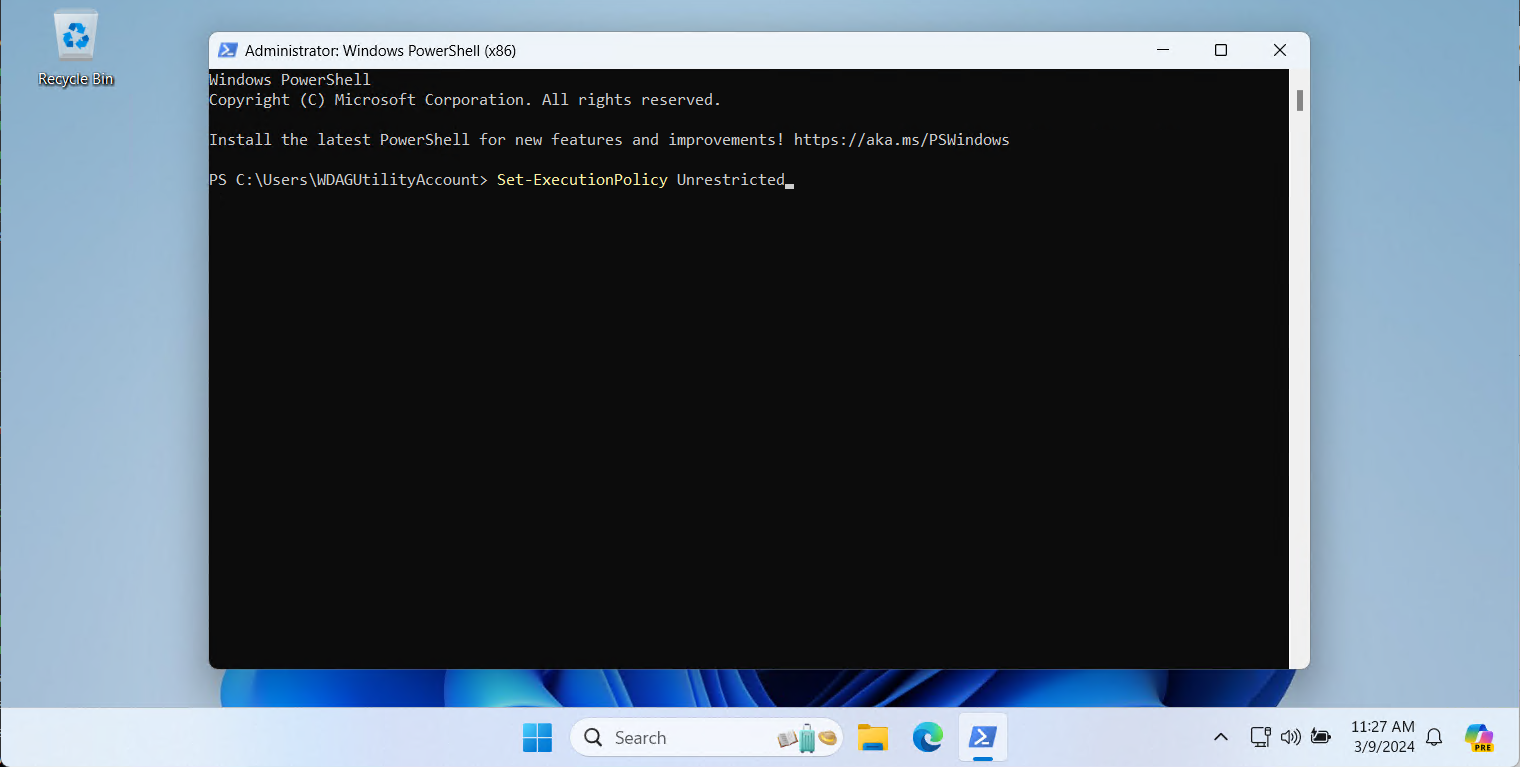
Windows Bloatware entfernen
Navigiere im Datei-Explorer zu dem heruntergeladen Zip Archive und extrahiere es.
Wechsle dann in den extrahierten Ordner und führe die Run.bat Datei aus.

Konfiguriere welche Bloatware entfernt werden soll
Nach dem du die Run.bat gestartet hast kann du wählen zwischen den Optionen welche Bloatware entfernt werden soll.
Wir empfehlen Option 1.


System neustarten
Nachdem das Skript ausgeführt wurde, starte deinen Computer neu, um die Änderungen zu übernehmen.
Danach ist dein System frei von unnötiger Bloatware und deine Privatsphäre ist deutlich besser geschützt.
Fazit und persönliche Ansicht
Diese Methode bietet eine effektive Möglichkeit, Windows 11 und 10 zu personalisieren und zu optimieren. Durch die Entfernung von Bloatware und die Anpassung von Systemeinstellungen kann es die Leistung verbessern und den Nutzern mehr Kontrolle über ihre Privatsphäre geben.
Es ist jedoch wichtig, dass Nutzer verstehen, was das Skript macht und vorsichtig sind, um keine wichtigen Systemfunktionen zu entfernen.
Kurz gesagt ist es ein wertvolles Tool für diejenigen, die ihr Windows verbessern möchten.
Die Möglichkeit, unerwünschte Software zu entfernen und Systemeinstellungen anzupassen, ohne tief in die Systemkonfiguration eintauchen zu müssen, ist ein großer Vorteil.
Dennoch sollte es mit Vorsicht und Verständnis für die durchgeführten Änderungen verwendet werden.
